- Partie 1. Comment envoyer une longue vidéo sur iPhone via AirDrop
- Partie 2. Comment envoyer une longue vidéo sur iPhone via iCloud
- Partie 3. Comment envoyer de gros fichiers vidéo sur iPhone avec FoneTrans pour iOS
- Partie 4. Envoyer une grande vidéo depuis l'iPhone via FoneLab HyperTrans
- Partie 5. FAQ sur le partage de fichiers vidéo volumineux depuis l'iPhone
Comment envoyer une longue vidéo sur iPhone sans perte et sans effort
 posté par Lisa Ou / 13 mai 2022 09:00
posté par Lisa Ou / 13 mai 2022 09:00 De nos jours, l'iPhone peut enregistrer des vidéos de haute qualité dans des formats tels que HD et 4K à une fréquence d'images élevée que les gens adorent car ils peuvent facilement regarder des vidéos de haute qualité. Maintenant, si vous stockez ou filmez de longues vidéos, qui ont généralement une taille de fichier importante, cela peut sûrement consommer le stockage de votre iPhone. En fait, dans une vidéo de haute qualité, que la durée soit courte ou longue, la taille du fichier est également étendue. Non seulement cela, certaines personnes veulent partager un long fichier vidéo avec leurs amis, collègues de travail, parents, etc. Il est donc nécessaire de transférer ce gros fichier pour libérer de l'espace et l'envoyer à n'importe qui.
Bien qu'il existe de nombreuses façons que vous pouvez trouver sur Internet, la plupart d'entre elles ne sont pas fiables et ont des agendas cachés. Pourtant, dans cet article, nous vous montrerons les 2 meilleurs choix fiables et pratiques que vous pouvez utiliser pour envoyer des vidéos depuis l'iPhone.
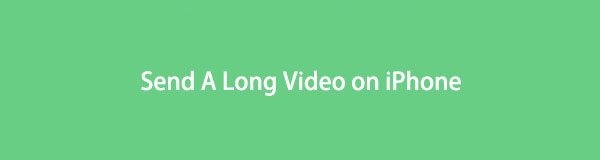

Liste de guide
- Partie 1. Comment envoyer une longue vidéo sur iPhone via AirDrop
- Partie 2. Comment envoyer une longue vidéo sur iPhone via iCloud
- Partie 3. Comment envoyer de gros fichiers vidéo sur iPhone avec FoneTrans pour iOS
- Partie 4. Envoyer une grande vidéo depuis l'iPhone via FoneLab HyperTrans
- Partie 5. FAQ sur le partage de fichiers vidéo volumineux depuis l'iPhone
Partie 1. Comment envoyer une longue vidéo sur iPhone via AirDrop
Airdrop est l'un des moyens Apple de transférer des vidéos entre tous les appareils Apple sans obstacles. Si vous souhaitez envoyer une vidéo de l'iPhone vers l'iPad, le Mac ou d'autres appareils disponibles, vous pouvez d'abord essayer celle-ci.
Avec FoneTrans pour iOS, vous profiterez de la liberté de transférer vos données d'un iPhone à un ordinateur. Vous pouvez non seulement transférer des messages texte iPhone sur un ordinateur, mais vous pouvez également transférer facilement des photos, des vidéos et des contacts sur un PC.
- Transférez des photos, des vidéos, des contacts, WhatsApp et plus de données en toute simplicité.
- Prévisualiser les données avant de transférer.
- iPhone, iPad et iPod touch sont disponibles.
Étape 1Pour envoyer une grande ou longue vidéo depuis votre iPhone via parachutage, assurez-vous d'abord que l'appareil Apple ou le destinataire est proche de vous.
Étape 2Ensuite, activez le Airdrop sur les deux appareils. Ensuite, ouvrez le Photomatons app ou d'autres applications, puis sélectionnez la vidéo que vous souhaitez envoyer.
Étape 3Après cela, appuyez sur le Partager icône et sélectionnez parachutage parmi les options. Enfin, appuyez sur le nom du destinataire et l'appareil Apple doit Accepter le fichier. Et c'est tout!
Partie 2. Comment envoyer une longue vidéo sur iPhone via iCloud
Les services cloud comme iCloud vous permettent d'envoyer des vidéos depuis votre iPhone vers n'importe quel appareil avec le même compte n'importe où. De plus, vous pouvez accéder aux fichiers sur n'importe quel appareil si vous le souhaitez avec des limitations de taille de fichier plus importantes.
Étape 1D'abord, allez au Paramètres application de votre iPhone. Appuyez ensuite sur [Votre nom].
Étape 2Ensuite, sélectionnez iCloud de la liste. Ensuite, trouvez Photos et appuyez dessus.
Étape 3Après quoi, allumez le icloud Photos, et il conservera toutes vos photos et vidéos.
Étape 4Maintenant, pour iPhone, connectez-vous simplement avec le même identifiant Apple que vous avez utilisé pour synchroniser vos photos et vidéos. Pour Android et les ordinateurs, accédez simplement à iCloud.com et accédez à la longue vidéo que vous avez synchronisée.
Partie 3. Comment envoyer de gros fichiers vidéo sur iPhone avec FoneTrans pour iOS
La plupart du temps, lorsque vous partagez un long fichier vidéo, un message inévitable apparaît et vous demande de descendre ou de couper le film pour l'envoyer. Mais avec FoneTrans pour iOS est une réponse tout-en-un pour transférer des fichiers vidéo volumineux ou n'importe quels fichiers sur votre iPhone. Non seulement cela, les utilisateurs sont également autorisés à transférer presque tous les types de données telles que les photos, la musique, les contacts et bien d'autres de l'iPhone vers les appareils iOS, de l'iPhone vers l'ordinateur et vice versa.
Il peut vous offrir un moyen rapide de transférer vos longues vidéos grâce à son interface facile à utiliser et à comprendre. Et il y a plus. Avant et après le transfert d'un fichier volumineux, vous ne subirez aucune perte de données ou de qualité. Prenez le guide suivant fourni ci-dessous pour transférer votre vidéo de fichier long et volumineux à l'aide de cet outil.
Avec FoneTrans pour iOS, vous profiterez de la liberté de transférer vos données d'un iPhone à un ordinateur. Vous pouvez non seulement transférer des messages texte iPhone sur un ordinateur, mais vous pouvez également transférer facilement des photos, des vidéos et des contacts sur un PC.
- Transférez des photos, des vidéos, des contacts, WhatsApp et plus de données en toute simplicité.
- Prévisualiser les données avant de transférer.
- iPhone, iPad et iPod touch sont disponibles.
Étapes pour envoyer des fichiers vidéo volumineux sur iPhone avec FoneTrans pour iOS:
Étape 1Tout d'abord, téléchargez gratuitement FoneTrans pour iOS sur votre ordinateur. Ensuite, installez-le et exécutez-le.
Étape 2Ensuite, branchez votre appareil iPhone à l'ordinateur à l'aide d'un câble USB. L'outil affichera quelques détails de base sur votre appareil.

Étape 3Après cela, dans les catégories du volet de gauche, sélectionnez et cliquez sur le Photos option. Ou vous pouvez également cocher la case Vidéos catégorie si votre fichier vidéo y a été enregistré.

Étape 4Ensuite, dans la liste des dossiers sous le Pellicule, si vous l'avez choisi, trouvez et choisissez Vidéos. Ensuite, sélectionnez la longue vidéo que vous souhaitez transférer. Pour la section Vidéos, recherchez dans les dossiers la longue vidéo que vous souhaitez transférer.
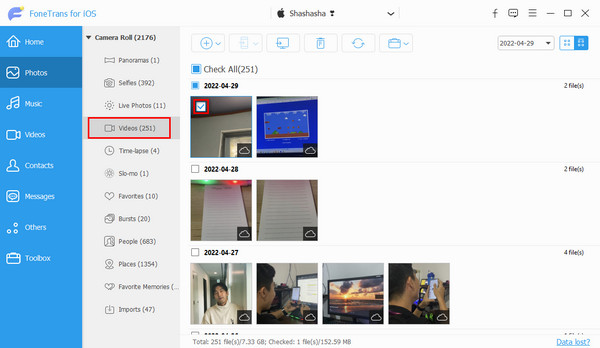
Étape 5Maintenant, cliquez sur le Exporter vers PC or Exporter vers le périphérique icône pour transférer votre fichier long ou volumineux vers votre appareil cible lorsque vous avez terminé votre choix. Enfin, attendez que le processus soit terminé. Et c'est tout!

Si vous souhaitez transférer de l'iPhone vers le PC, cliquez simplement sur le Exporter vers PC, et si vous voulez l'envoyer sur un autre iPhone, cliquez sur le Exporter vers le périphérique icône. Vous pouvez toujours faire confiance à cet outil lorsqu'il s'agit de transférer vos fichiers. Plus encore, si vous souhaitez transférer votre longue vidéo d'iPhone vers Mac, utilisez la version Mac de cet outil - Mac FoneTrans pour iOS.
Un autre outil FoneLab que vous pouvez utiliser pour transférer vos données de votre iOS vers n'importe quel appareil est FoneLab HyperTrans. Apprenez à connaître cet outil en passant à la partie suivante.
Partie 4. Envoyer une grande vidéo depuis l'iPhone via FoneLab HyperTrans
Avec FoneLab HyperTrans, vous pouvez transférer des fichiers tels que des vidéos, des photos, des messages, des contacts et bien d'autres entre Android, iPhone et ordinateur. Vous pouvez gérer vos données sans aucune perte de données avec l'aide de ce programme. En fait, transférer des fichiers directement d'Android vers iPhone ou vice versa est un peu difficile car ils ont des systèmes d'exploitation différents. Pourtant, avec FoneLab HyperTrans, vous pouvez facilement partager votre longue vidéo.
Transférer des données de l'iPhone, Android, iOS, ordinateur à n'importe où sans perte.
- Déplacez les fichiers entre iPhone, iPad, iPod touch et Android.
- Importez des fichiers d'iOS vers iOS ou d'Android vers Android.
- Déplacer des fichiers d'iPhone / iPad / iPod / Android vers un ordinateur.
- Enregistrer des fichiers d'un ordinateur à un iPhone / iPad / iPod / Android.
Maintenant, commencez à transférer et à envoyer votre grande vidéo de votre iPhone vers n'importe quel appareil utilisant cet outil sans perte de qualité.
Étapes pour envoyer une grande vidéo depuis l'iPhone via FoneLab HyperTrans:
Étape 1Avant toute chose, téléchargez et exécutez FoneLab HyperTrans sur votre ordinateur.
Étape 2Ensuite, connectez votre iPhone à votre PC via un câble USB. Assurez-vous de sélectionner l'option Trust sur votre iPhone pour connecter les deux appareils avec succès. Et si vous transférez une vidéo sur votre appareil Android, suivez simplement les instructions Guide de connexion à condition de.
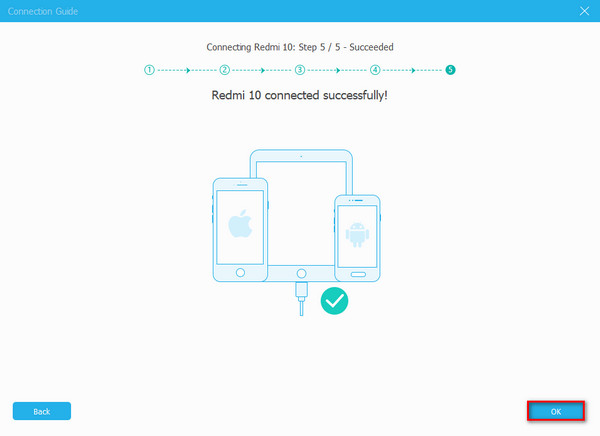
Étape 3Ensuite, à partir du type de données sur la partie de la colonne de gauche de l'interface principale, sélectionnez et cliquez sur Vidéos. Si vous ne trouvez pas vos longues vidéos dans cette catégorie, cliquez sur Photos et cochez la case Vidéos option de dossier dans la liste.
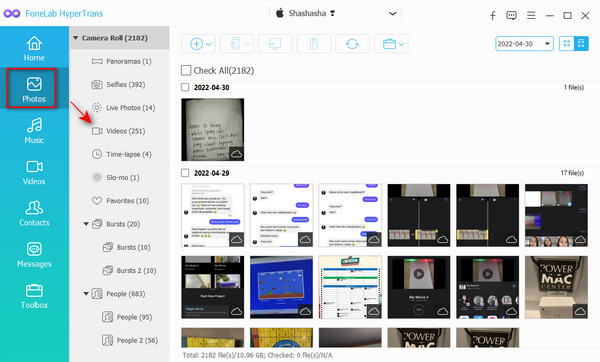
Étape 4Après cela, commencez à choisir la longue vidéo ou le gros fichier vidéo que vous souhaitez transférer. Ensuite, cliquez sur le Exporter vers le périphérique si vous souhaitez transférer la vidéo sur votre téléphone Android. Enfin, si vous souhaitez le partager sur votre ordinateur, cliquez sur le Exporter vers PC icône de l'onglet de menu. C'est ça!
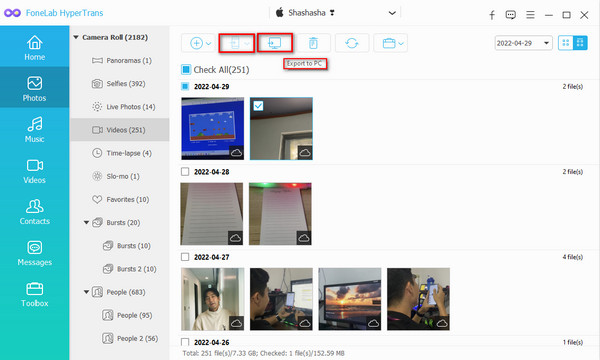
Attendez simplement que la procédure de transfert soit terminée. Et tout cela concerne envoyer un gros fichier vidéo de votre iPhone vers Android ou PC. Nous recommandons donc également cet outil pour vos besoins de transfert, car vous pouvez également en dépendre.
Mais notez que cet outil n'est pas disponible sur Mac. Si vous souhaitez transférer des fichiers avec votre Mac, utilisez la version Mac de l'outil mentionné ci-dessus.
Partie 5. FAQ sur le partage de fichiers vidéo volumineux depuis l'iPhone
1. Comment envoyer par e-mail une grande vidéo depuis l'iPhone ?
Malheureusement, vous ne pouvez pas envoyer directement un fichier vidéo volumineux par e-mail si la taille du fichier dépasse 25 Mo. Et généralement, une taille de fichier de 25 Mo n'est qu'une vidéo enregistrée de 30 secondes en 720p. Donc, s'il dure plus de 30 secondes ou plus que la limite d'envoi d'un fichier, vous devez le compresser à l'aide des options de clic droit ou de FoneLab Video Converter Ultimate, puis l'envoyer à l'aide de Gmail.
2. Puis-je partager un fichier vidéo volumineux à l'aide de Google Drive ?
Définitivement oui! Téléchargez simplement le long fichier vidéo et il sera accessible à toute personne disposant du lien et à ceux à qui vous avez accordé la demande de le visionner.
Pour résumer, voici les 4 meilleures façons de résoudre le problème sans effort et sans perte, "comment envoyer une grande vidéo depuis l'iPhone?"-vous garantissant qu'il s'agit d'outils efficaces et fiables pour vos besoins de transfert. Si vos requêtes incluent Android, utilisez FoneLab HyperTrans. Mais, s'il s'agit de Mac ou simplement de partage de fichiers entre l'appareil iOS, vous pouvez essayer le FoneTrans pour iOS. Ces outils vous permettront de transférer des données depuis votre iPhone sans trop de tracas et rapidement.
Transférer des données de l'iPhone, Android, iOS, ordinateur à n'importe où sans perte.
- Déplacez les fichiers entre iPhone, iPad, iPod touch et Android.
- Importez des fichiers d'iOS vers iOS ou d'Android vers Android.
- Déplacer des fichiers d'iPhone / iPad / iPod / Android vers un ordinateur.
- Enregistrer des fichiers d'un ordinateur à un iPhone / iPad / iPod / Android.
